


Quando se muda para esta vista todas as imagens do documento activo começam a ser extraídas. Para esta vista estar acessível no selector de vistas temos de a activar através do menu Ferramentas>ExtrairImagens, MenuDeContexto da grelha ou botão da barra de ferramentas.
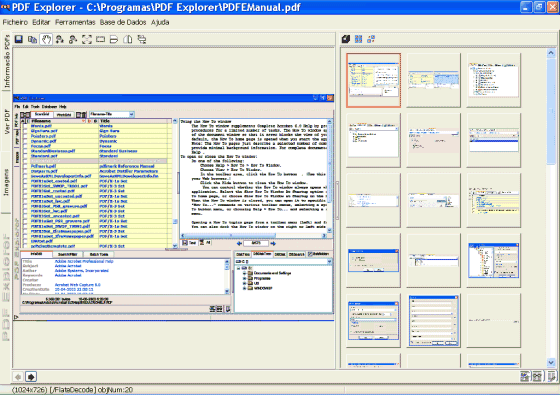
À esquerda temos a área de visualização e edição, para exportação, das imagens. À direita a de visualização das miniaturas e exportação de todas as imagens presentes no documento a que o PDFE consegue aceder. Entre as duas encontra-se uma barra de redimensionamento que permite dimensionar concorrentemente cada uma destas áreas. A abertura das imagens na área de visualização e edição faz-se através do duplo clic do apontador sobre a miniatura da imagem que se pretende visualizar.
A cada uma destas áreas está associado uma barra de ferramentas.
À área de visualização/edição:

1- Guarda a imagem ou a sub-imagem definida pelo rectângulo de selecção num ficheiro do tipo Windows bitmap ou jpeg.
2- Copia para a área de transferência do Windows a imagem ou a sub imagem definida pelo rectângulo de selecção.
3- Ferramenta de deslocação da vista da imagem quando esta é maior que a área de trabalho.
4- Ferramenta de alteração do factor de escala aplicado à vista da imagem. O botão esquerdo do apontador amplia e o direito reduz este factor.
5- Permite definir uma janela de ampliação. A área definida pela janela será ajustada de modo a preencher a área de trabalho.
6- Quando actuado com o botão esquerdo do apontador ajusta a vista da imagem à área de trabalho de modo que toda a imagem fique visível. Quando é actuado com o botão direito ajusta a escala da vista da imagem para uma escala 1:1.
7- Permite definir uma área da imagem que pode depois ser gravada ou copiada para a área de transferência. Quando existe uma selecção activa e se grava ou se copia a imagem para a área de transferência somente é gravada/copiada a área da imagem delimitada pela rectângulo de selecção. Para desactivar a selecção define-se uma área de selecção nula através de um só clic sem arrastamento.
8- Inverte a imagem no plano horizontal central.
9- Inverte a imagem no plano vertical central.
10- Roda a imagem 90º no sentido contrário ao dos ponteiro do relógio. O uso desta função em conjunto com as duas anteriores permite rodar a imagem em qualquer sentido.
A barra de ferramentas da área de Miniaturas/Exportação

tem as seguintes funções:
1- Activa a ferramenta de exportação das imagens que exporta as imagens indicadas pela selecção das suas miniaturas em ficheiros do tipo Windows bitmap ou jpeg.
2- Selecciona todas as miniaturas.
3- Inverte a selecção actual das miniaturas. As seleccionadas passam a não seleccionadas e vice-versa.
Podem seleccionar-se as imagens a exportar utilizando os métodos clássicos de selecção do Windows sobre as miniaturas, utilizando o apontador em conjunto com os botões Ctrl e/ou Shift.
A ferramenta de exportação das imagens seleccionadas é a mesma já descrita na ferramenta de tarefas de grupo de exportação de imagens, ExtrairImagens, pelo que todas as explicações e considerações descritas para esta ferramenta continuam a ser válidas neste caso.
Por baixo destas duas áreas temos a barra de ferramentas comum a todas as vistas.